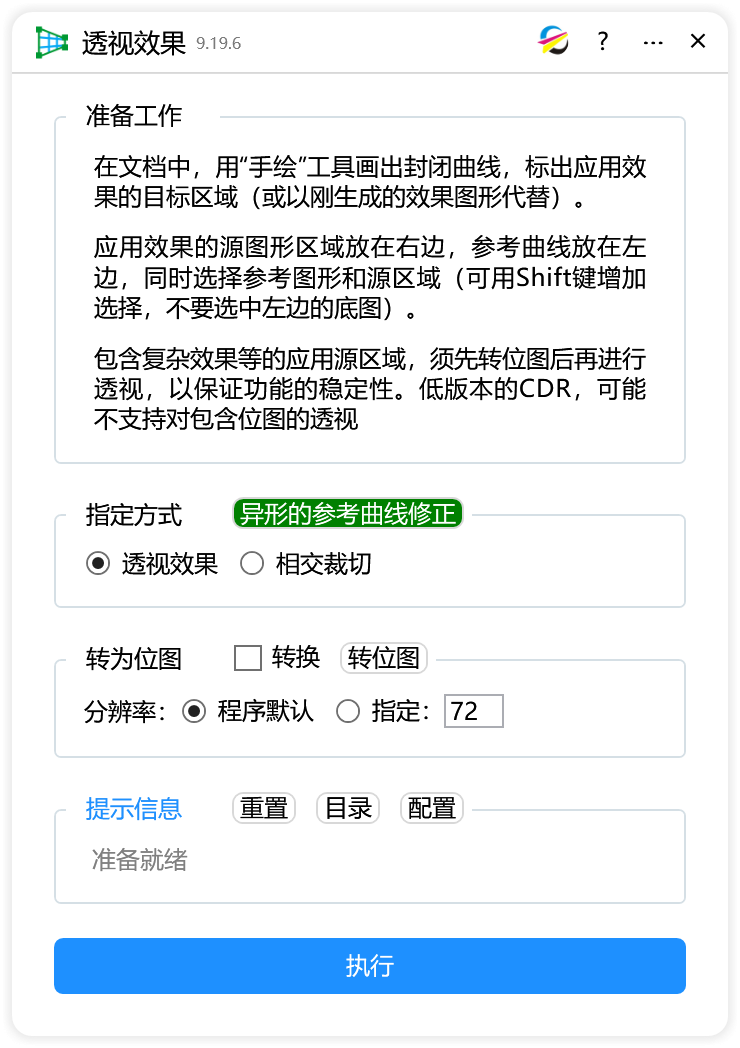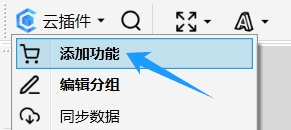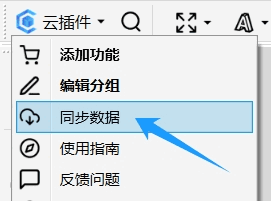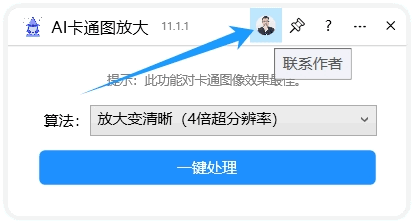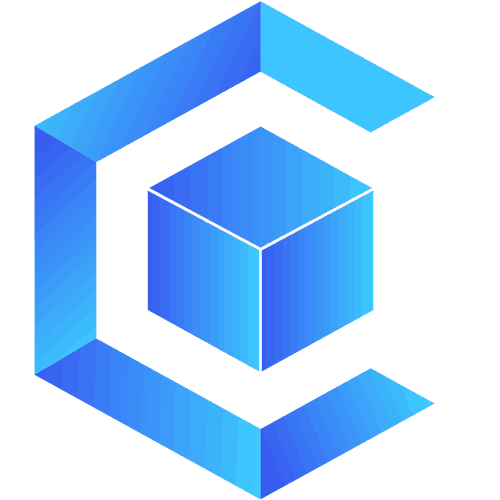 超平面云插件
超平面云插件
透视效果
功能简介
对文档中选定的源图形区域,在目标上生成透视图,只需绘制封闭曲线并指定源图形位置即可一键完成。
视频教程
作者暂未提供视频教程。
更新日志
| 2025-09-19 16:51:11 | 增加对异形透视的兼容 |
详细介绍
透视效果
力先的功能,一般分左右键执行,鼠标右键点击调出界面,修改参数再运行;左键直接按上次的设置参数运行(一键执行)。
使用流程

在工具栏上找到目标功能图标,鼠标右键单击,弹出界面。
⬇
透视效果的使用方法:
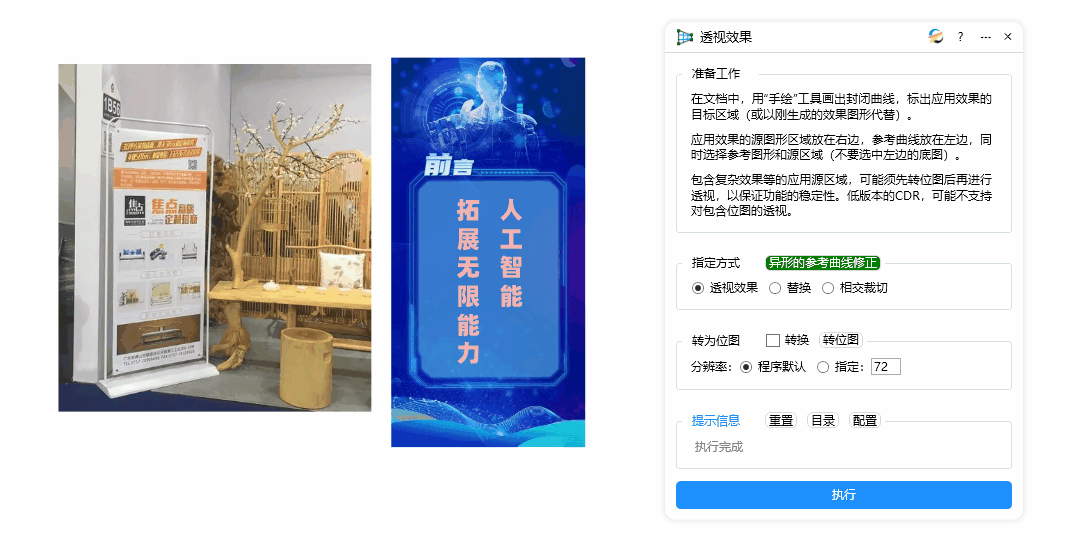
替换的使用方法:
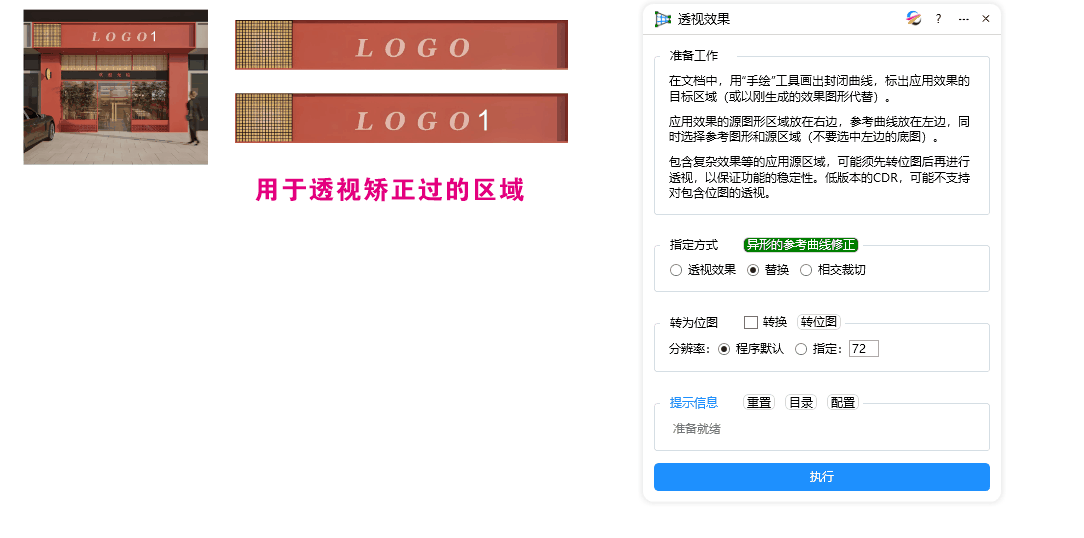
使用流程
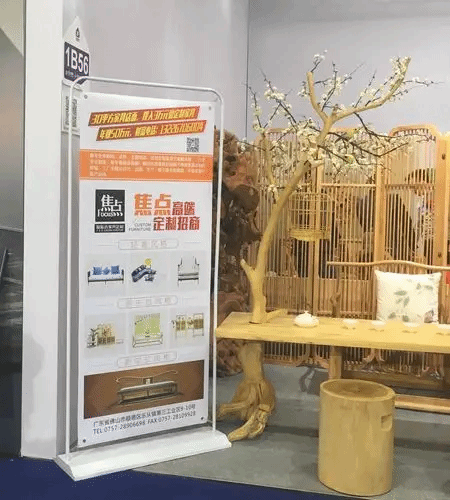
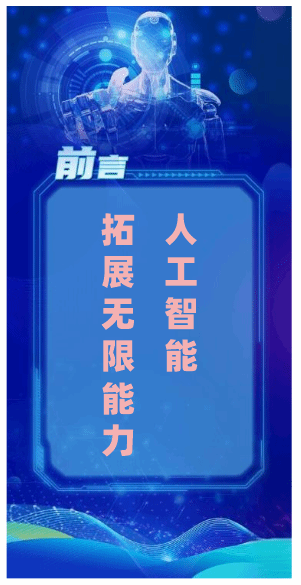
左图是你拍摄的一个实景图,现在要替换图中的展架画面。右图是设计稿,称为透视源(可以是图片、图形,或未群组的图形区域)。
⬇
设计稿(透视源)放在页面的右边。同时选中参考线条图形和透视源区域(不要选中左边的底图)。
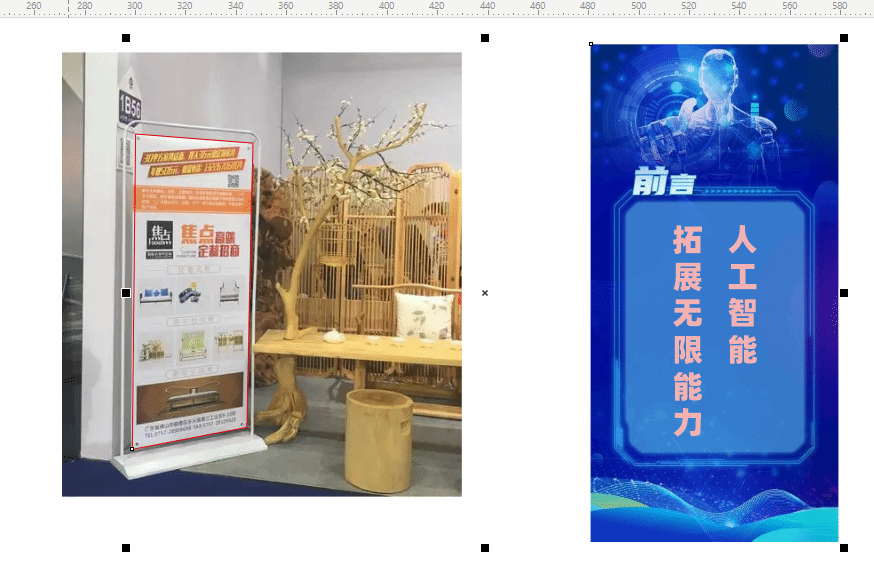
目标放置在页面的左边,对目标区域手绘一个闭合的四边形的曲线(图中红色线条所示,称作参考图形)。设计稿(透视源)放在页面的右边。同时选中参考线条图形和透视源区域(不要选中左边的底图)。
⬇


方式选择透视效果。
⬇
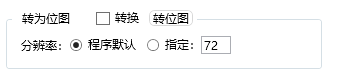
是指透视源是否先转为位图再做透视效果,一般的设计稿可以不勾选转换。某些包含复杂效果(立体等)的设计稿可能需要先转位图。
⬇

⬇
执行效果
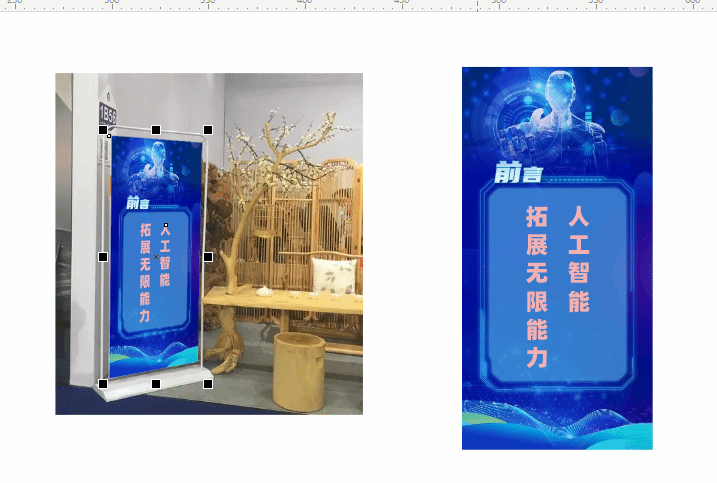
⬇

在原执行的基础上,再执行,参考图形可以为原来做过透视的图形组合,同样的选择,如上图。(右边的设计稿已有更改)
⬇
执行效果
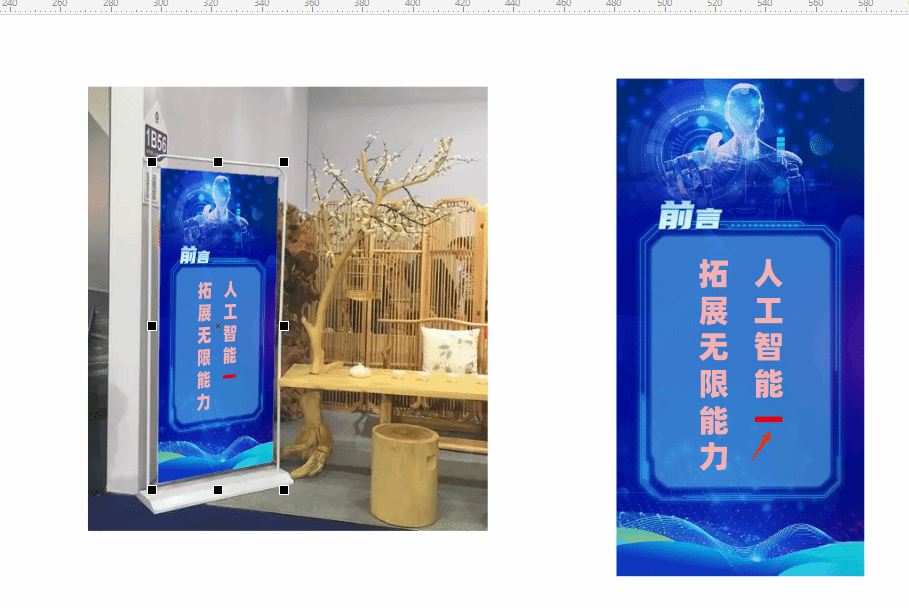
指定方式为替换的使用方法:
异形目标的透视效果方法
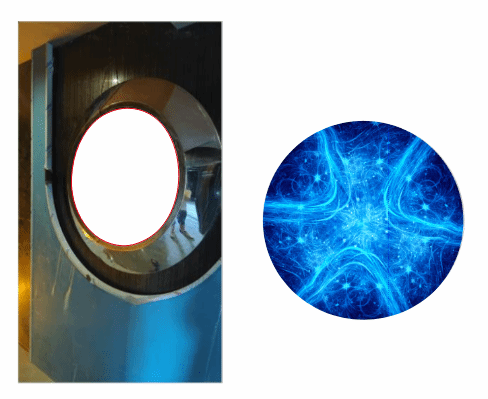
如用户提供的案例,需要将右图透视在左图红线处,需要多一步的手动处理。需要将下面左图的参考线改为右边的参考线。
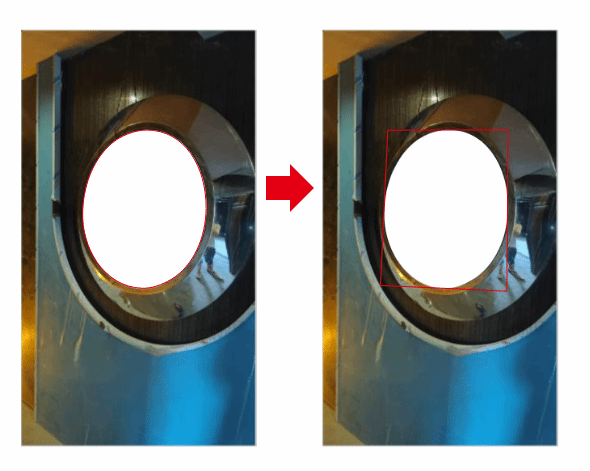
⬇

参考线的节点必须在4个以上,并且有4个节点正好落在曲线的边缘四边形(外切四边形)和曲线的接触点(切点points of tangency),即最左边、最上边、最右边、最下边的4个节点。
⬇

使用此工具将参考曲线修正。
⬇
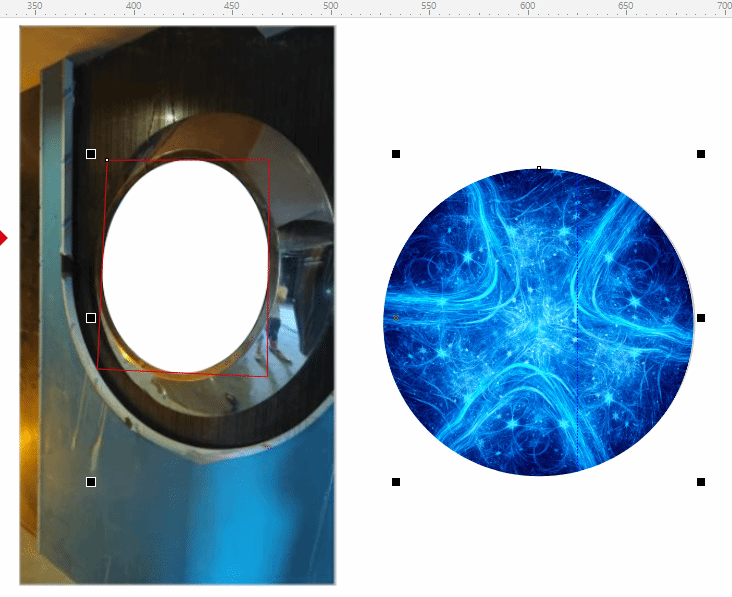
重新选择参考图形和透视源区域。
⬇
执行效果
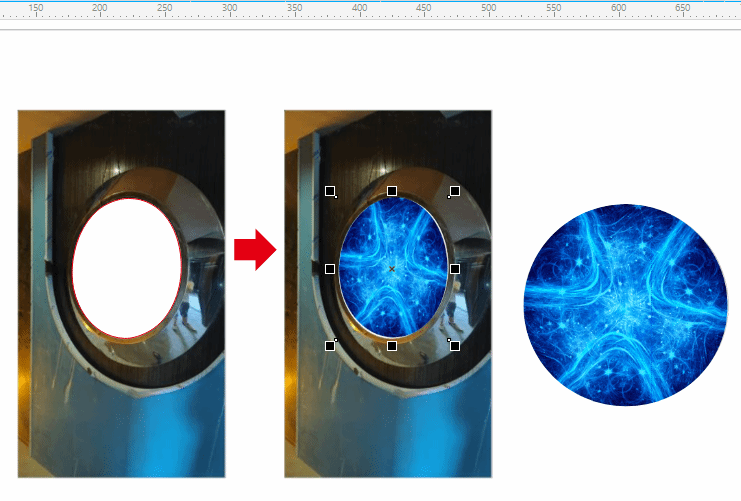

感谢支持
欢迎使用,使用过程中如有问题或建议,请不吝反馈。
界面预览